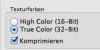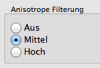M
mathol
Neues Mitglied
Thread Starter
- Dabei seit
- 18.10.2013
- Beiträge
- 5
- Reaktionspunkte
- 0
Hallo zusammen!
Auf meinem Mac Book 2,1 kriege ich die aktuelle Version von Google Earth einfach nicht zum Laufen. Ich sehe zwar Grenzen, Städtenamen und sonstige sekundäre Infos, aber kein Bild der Erdoberfläche!
Ich habe Mac OS X Version 10.6.8 mit 2 GB Ram und die Grafikkarte ist Intel GMA 950.
Wenn ich den PC unter Windows starte funktionier Google Earth. Zwar etwas hakelig, aber immerhin.
Auf einem baugleichen Mac läuft es auch nicht. Kann mir jemand weiterhelfen?
Vielen Dank schon mal im Voraus
Auf meinem Mac Book 2,1 kriege ich die aktuelle Version von Google Earth einfach nicht zum Laufen. Ich sehe zwar Grenzen, Städtenamen und sonstige sekundäre Infos, aber kein Bild der Erdoberfläche!
Ich habe Mac OS X Version 10.6.8 mit 2 GB Ram und die Grafikkarte ist Intel GMA 950.
Wenn ich den PC unter Windows starte funktionier Google Earth. Zwar etwas hakelig, aber immerhin.
Auf einem baugleichen Mac läuft es auch nicht. Kann mir jemand weiterhelfen?
Vielen Dank schon mal im Voraus